Juba väikese poisina algklassides imetlesin alati andekaid klassikaaslasi, kes tolleaegsetele mälestusmärkidele kauneid pilte joonistasid. Mulle meeldis, kuidas nad mängivad detailidega ja neil on uskumatu kannatlikkus, millest ma vahel isegi tänapäeval puudust tunnen. Tahtsin osata joonistada nagu nemad, aga ma ei olnud selles eriti osav, seega loobusin täielikult...
Alles hiljem kolledžis sain tuttavaks mitme kunsti- ja disainitudengiga. Küsisin neilt sageli lihtsa küsimuse: kas joonistamist saab õppida või peab andekusega sündima? Iga kord sain vastuseks, et seda saab teatud piirini õppida. See nõuab lihtsalt harjutamist ja harjutamist.
Lugesin mitmeid joonistamise teemalisi raamatuid. Ta ostis visandiraamatu ja hakkas joonistama. Igal pool oli kirjas, et oluline on alustada lihtsatest joontest, ringidest kuni varjutuse ja detailideni. Joonistasin korduvalt kaussi lihtsaid natüürmorte ja puuvilju. Aja jooksul avastasin, et mulle meeldib kõige rohkem visandada. Mulle meeldib jäädvustada igapäevaelu ja inimeste liikumise põgusaid hetki. Mul pole kunagi olnud kannatust ühegi suure töö jaoks. iPad Pro ja Apple Pencili soetamisega, millest ma kirjutasin eraldi artikkel, viskasin visandiraamatu täielikult minema ja joonistasin ainult kaheteisttollisele tahvelarvutile.
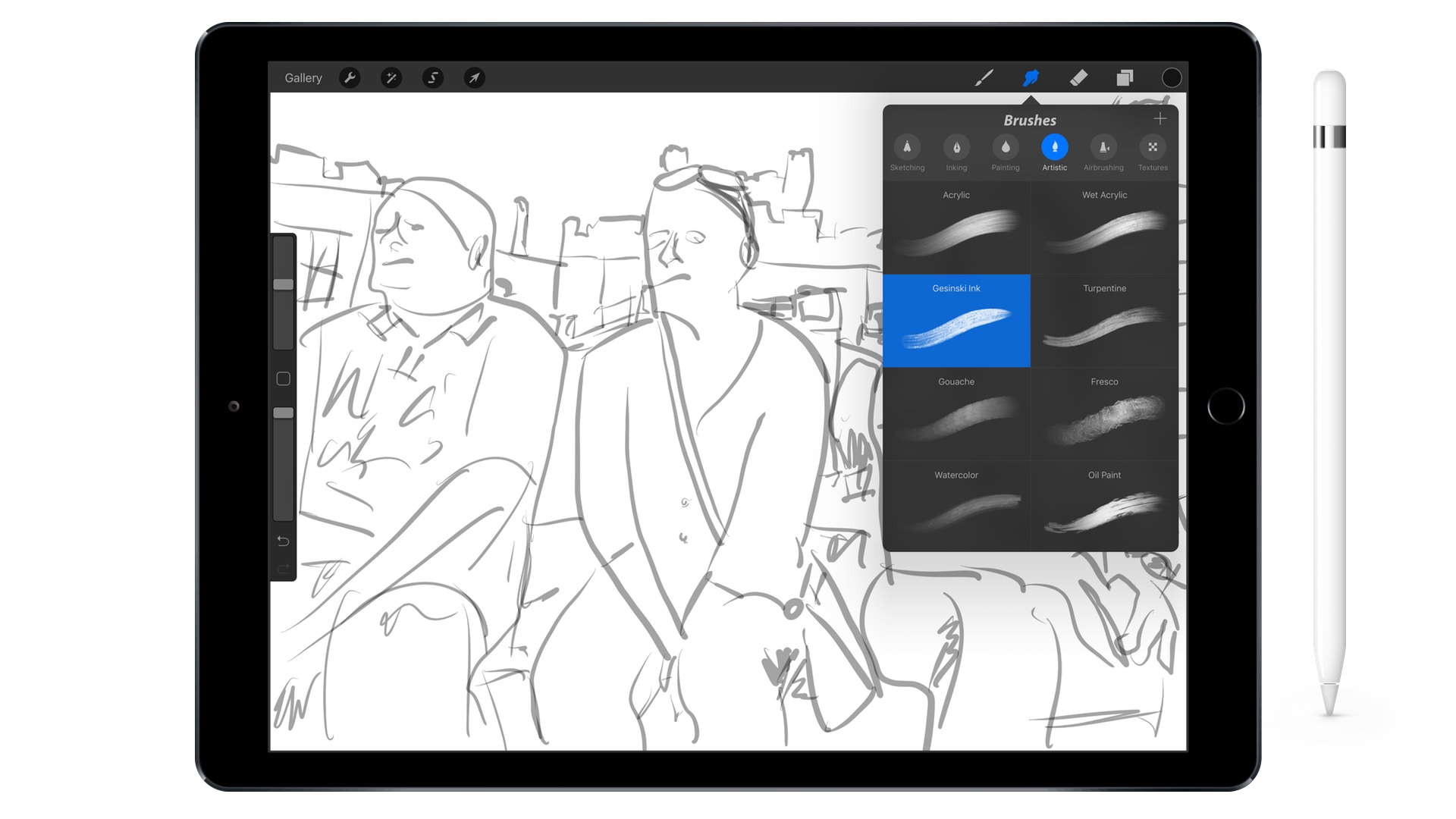
Seni olen kasutanud peamiselt visandirakendust joon, mida ma kindlasti kiita ei saa. Hiljuti sain aga korraliku nuusutamise keerukast Procreate rakendusest, mis pole App Store’is midagi uut, kuid pikka aega arvasin, et see on minu jaoks tarbetult keeruline ja minu lihtsate visandite jaoks ebaefektiivne. Nüüd ma tean, kui valesti ma eksisin. Procreate kuulub õigustatult parimate loominguliste rakenduste hulka.
Minimalistlik liides
Procreate on võitnud mitmeid disainiauhindu. Kui lülitate selle esimest korda sisse, hämmastab teid lihtne ja minimalistlik liides. Rakendus näitab kaunilt, milline potentsiaal on peidus pretensioonikas "professionaalses" iPadis. Saate hõlpsasti luua oma lõuendi kuni 4K eraldusvõimega. Töötada saab ka valmis malli või piltidega. Fotosid saab importida Procreate'i oma galeriist, pilvest või iTunesist.
Procreate keskkond on süstemaatiliselt jagatud. Paremas ülanurgas leiate üksikud tööriistad, mida vajate joonisel endal. Teisest küljest on ruumi seadete või eriefektide jaoks. Keskel vasakul on kaks lihtsat liugurit tööriista läbipaistvuse ja suuruse reguleerimiseks. Apple Pencili tundlikkus on Procreate'is tipptasemel. Kasutan esimese põlvkonna iPad Pro-d ja usun, et uuenenud tahvelarvutis on kogemus veelgi parem.
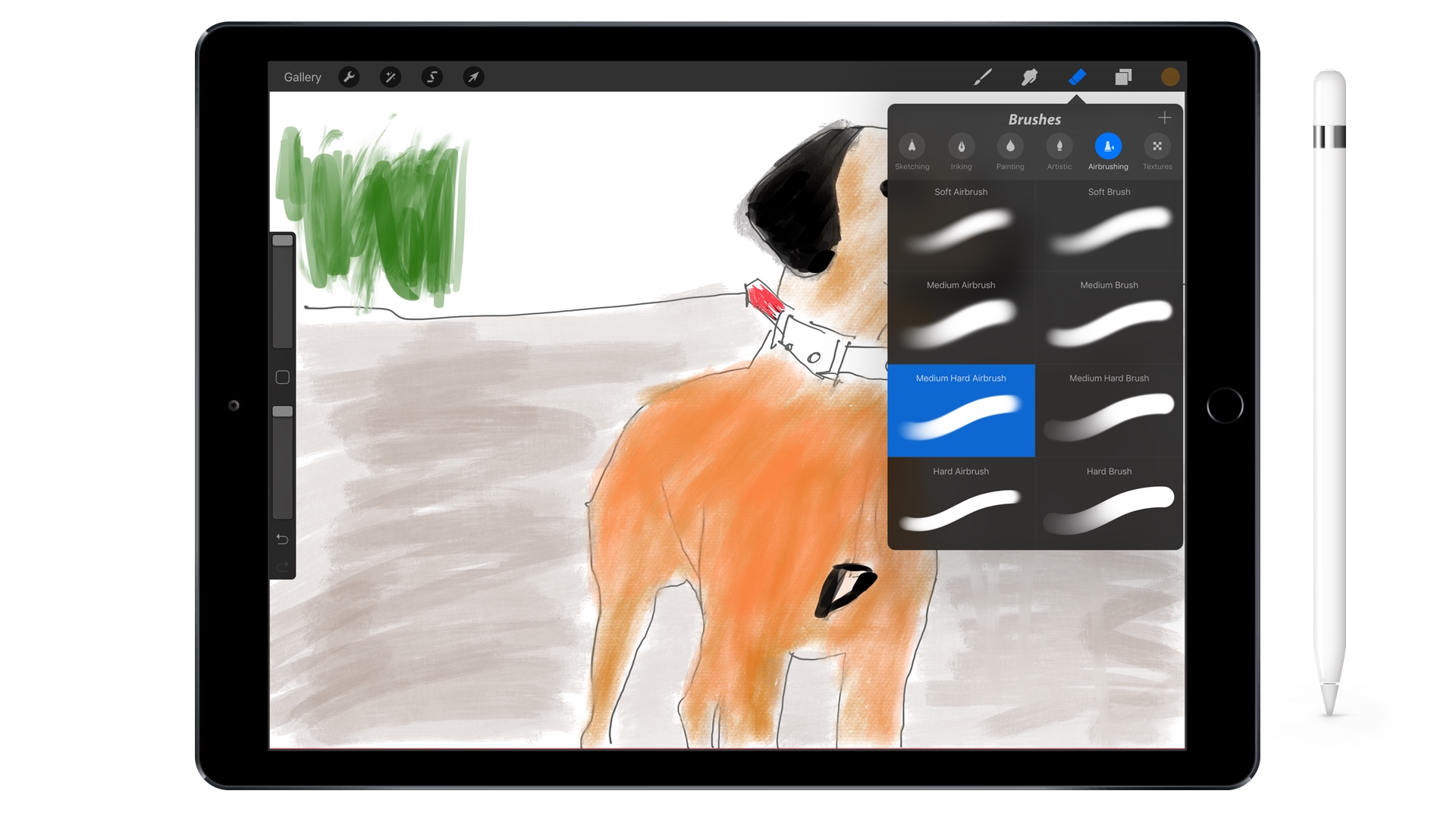
Joonistamise enda jaoks saate kasutada kuut loomingulist komplekti - visandid, värvimine, maalimine, kunstiline, aerograafiline ja tekstuur. Iga saki alla on peidetud üksikud tööriistad, sealhulgas näiteks tavaline pliiats, marker, õlipastell, geelpliiats ning erinevad pintslid ja tekstuurid. Lihtsamalt öeldes – siin pole absoluutselt midagi puudu. Võite kanda mis tahes stiili, mida soovite. Vahetult tööriistade kõrval on võimalus näpuga määrida. Te hindate seda näiteks värvide varjutamisel või segamisel.
Saate kohandada üksikuid pintsleid ja tööriistu. Kui klõpsate neil, suunatakse teid sügavamate sätete juurde. Tunnistan, et ma ei saa paljudest funktsioonidest üldse aru ja neid hindavad rohkem professionaalid, kes vajavad konkreetset tööriista, mis töötaks vastavalt nende vajadustele. On ütlematagi selge, et saate luua ka oma pintsli või tekstuuri.
Loendis on ka traditsiooniline kustutuskumm või värviline palett, kus saate oma toone segada ja salvestada. Procreate tugevus seisneb eelkõige kihtidena töötamises. Pliiatsiga saab teha lihtsalt põhivisandi, millele kihiti uued pinnad. Tulemuseks võib olla suurepärane kunstiteos. Samuti saate reguleerida heledust, värviküllastust, varje või kasutada mõnda automaatset reguleerimist otse rakenduses. Mulle meeldib ka automaatne üleslaadimise funktsioon. Saate näidata oma tööd kõigile, st kuidas pilt samm-sammult tekkis.
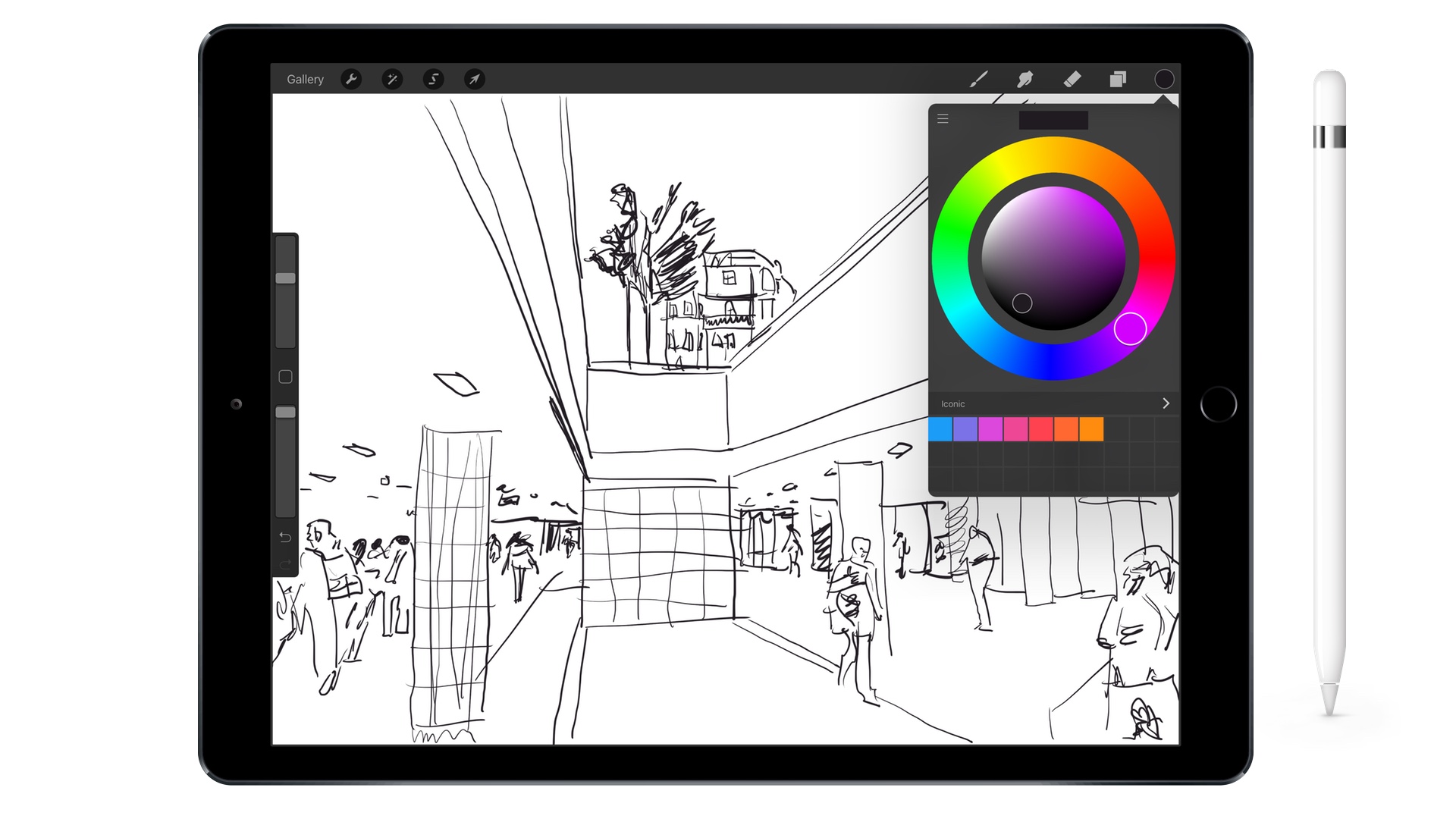
Saadud jagamises ja ekspordis saate valida mitme vormingu vahel. Lisaks traditsioonilistele JPG-le, PNG-le ja PDF-ile on Photoshopi jaoks olemas näiteks PSD-vorming. Teoreetiliselt saate seejärel pilti arvutis redigeerida, samal ajal kui kihid säilivad. Kui Photoshop on teie jaoks liiga kallis, saab suurepärane Pixelmator hakkama ka PSD-ga.
Loomulikult saate loomise ajal sisse suumida ja muuta väikseimaid detaile. Alguses soovitan end kurssi viia ka üksikute pintslite ja funktsioonidega. Minul juhtus paar korda nii, et proovisin midagi ja siis pidin selle kustutama või tagasinupuga tühistama. On ütlematagi selge, et kasutatakse ära kogu õunapliiatsi potentsiaal varjutamiseks ja tugevamaks surveks. Kui teil pliiatsit pole, toetab Procreate ka Adoniti, Pencil by FiftyThree, Pogo Connecti ja Wacomi puutepliiatseid. Samuti saate arendaja veebisaidilt tasuta alla laadida kasulikke juhendeid. YouTube'ist leiate kümneid videoid, mis näitavad, mida Procreate'is luua saab.
Samuti teatasid arendajad hiljuti, et Procreate'i neljas versioon tuleb sel sügisel. See toetab metalli ja on selle tulemusel neli korda kiirem. Arendajad lubavad ka uut disaini ja funktsioone. Procreate kuulub juba absoluutsesse tippu. Kui otsite oma iPadi jaoks kõikehõlmavat loomingulist rakendust, ei saa te Procreate'iga valesti minna. Rakendusele pole praktiliselt midagi ette heita. Kõik töötab ideaalselt.
Isegi Apple ei peaks kasutajaliidest häbenema. Procreate'i iPadile saate App Store'ist osta 179 krooni, mis on sarnase rakenduse jaoks täiesti piisav kogus. Lõpetuseks tahaksin väga toetada ka kõiki kasutajaid, kes arvavad, et nad ei oska joonistada. Pidage meeles, et joonistamist saab õppida. See on lihtsalt joonte kombinatsioon, mis asetsevad üksteise peale. See nõuab lihtsalt harjutamist, harjutamist ja kannatlikkust. Pean joonistamist suurepäraseks võimaluseks lõõgastuda ja loovat mõtlemist arendada. Alustage joonistamist koolis või igavatel koosolekutel. See jääb kiiresti naha alla ja sa hakkad seda nautima. Apple Penciliga iPad Pro on selleks loodud.
[appboxi rakenduste pood 425073498]
Tere, kas keegi oskab võrrelda "võistlusega"? Visandamiseks on minu jaoks seni kõige paremini töötanud "Adobe Draw" - sellel on minu jaoks parimad pintslid, odav rakendus, kiire, kuid halb sünkroonimine töölauaga, kus mul on Macis afiinsusfoto (pean selle lohistama PNG saadetud airdropi kaudu). Affinity lubas mul ostetud iPad pro puhul palju, kuid ma lihtsalt ei seadistanud (ma olen vist kohmakas) nii ilusat pintslit, kui mul on Adobe Draw's "Basic Taperi" pintsel. "Sketches" ja "sketchbook" on mul veel alles, aga ma ei ole nendest vaimustuses. Olen harrastuskunstnik ja mul on õunapliiats. Milline on teie kogemus? :) Mul on hea meel õppida.
Tere, sketšimist kasutan pigem digijoonistamise või maalimise alusena, seega vaatan asjale ilmselt veidi teise pilguga, aga nimetatud eesmärkidel meeldib mulle isiklikult kõige rohkem Procreate (iPad Pro + Apple Pencil). Suurimaks plussiks pean kasutajaliidest ja kiirust. Tayasui Sketches Pro on kindlasti proovimist väärt. See pole kaugeltki nii arenenud kui Procreate, kuid sellel on väga huvitavad akvarellivärvid ja see muutub iga versiooniga paremaks. Kui keegi on tõeliselt realistlike materjalidega (paberid, lõuendid, pintslid...) kannatlik, siis soovitan proovida ArtRage’i. Fotodega manipuleerimiseks vms valiksin kindlasti Affinity Photo.
Sketchbook (Autodesk), mis sobib ideaalselt visandite tegemiseks, Adobe Sketchil on suurepärane pehme pliiatsi simulatsioon; proovige maalimiseks ka Medibang Paint - sellel on halb kasutajaliides, kuid see on tasuta. Või uskumatu Flame Painteri efektide jaoks.
Vektorite jaoks soovitan iDesign ja Bez.
Assamblee on suurepärane graafika kiireks loomiseks, kasutades eelnevalt määratletud sümboleid.
Mina isiklikult kasutan SketchBook Pro ja Procreate'i praktiliselt iga päev.
Tere, kas oskaksite soovitada, mis tüüpi I pad sobib joonistamiseks ja paljundamiseks programmiks? mitte just kõige kallim, aga joonistamise nõudmistega probleemideta toime tulemiseks :) Suur tänu. Lucia Snajderova – õnn. snajderova@gmail.com